Edge for Private Cloud 4.18.05 sürümü
Edge Private Cloud veya Edge örneğinin şirket içi yüklemesi, birden çok Bir grup sunucu düğümüne yüklenen Edge bileşenleri Aşağıdaki resimde gezegen, bölgeler, kapsüller, kuruluşlar, ortamlar ve sanal Edge örneği:
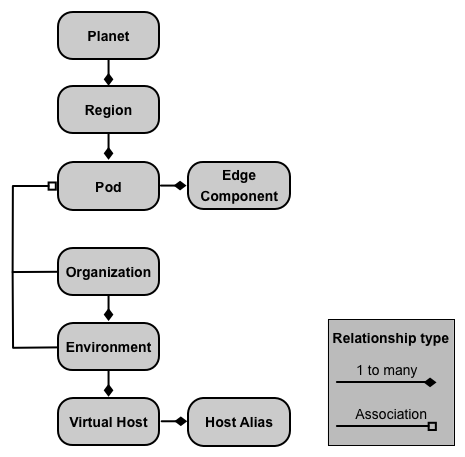
Aşağıdaki tabloda bu ilişkiler açıklanmaktadır:
| Bileşen | Şunu içerir: | Şununla ilişkilendiriliyor: | Varsayılan |
|---|---|---|---|
| Gezegen | Bir veya daha fazla bölge | Yok | |
| Bölge | Bir veya daha fazla kapsül | "dc-1" | |
| Kapsül | Bir veya daha fazla Edge bileşeni | "central" "ağ geçidi" "analytics" |
|
| Kuruluş | Bir veya daha fazla ortam | Mesaj İşleyicileri ve kuruluş yöneticisi rolünü üstlenen bir kullanıcı içeren bir veya daha fazla kapsül | yok |
| Ortam | Bir veya daha fazla sanal ana makine | Üst kuruluşla ilişkili bir kapsüldeki bir veya daha fazla Mesaj İşleyici | yok |
| Sanal Ana Makine | Bir veya daha fazla barındırıcı takma adı | yok |
Gezegenler hakkında
Gezegen, Edge donanım ve yazılım ortamının tamamını temsil eder ve bir veya daha fazla bölge. Edge'de gezegen mantıksal bir bölgeler grubudur: açıkça gezegen oluşturma veya yapılandırma adımlarını uygulamayı unutmayın.
Bölgeler hakkında
Bölge, bir veya daha fazla kapsülden oluşan bir gruptur. Varsayılan olarak, Edge'i yüklediğinizde yükleyici "dc-1" adında tek bir bölge oluşturur aşağıdaki tabloda gösterildiği gibi üç kapsül içerir: gösterir:
| Bölge | Bölgedeki kapsüller |
|---|---|
| "dc-1" | "ağ geçidi", "merkezi", "analiz" |
Aşağıdaki resimde varsayılan bölgeler gösterilmektedir:
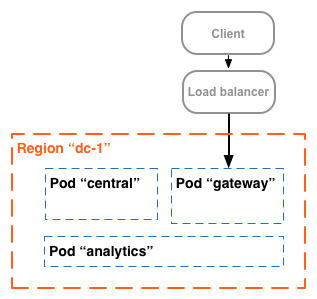
Bu resimde, trafiği "ağ geçidine" yönlendiren yük dengeleyici gösterilmektedir kapsülü. "Ağ geçidi" kapsül API isteklerini işleyen Uç Yönlendirici ve Mesaj İşlemci bileşenlerini içerir. İzin vermediğiniz sürece birden çok veri merkezi tanımlarsanız, ek bölgeler oluşturmanız gerekmez.
Daha karmaşık bir yüklemede iki veya daha fazla bölge oluşturabilirsiniz. İçerik üretmeye devam etmek için makinelerin coğrafi olarak düzenlenmesi ve böylece ağın geçiş süresini en aza indirme. İçinde Bu senaryoda, API uç noktalarını barındırırsınız ve böylece bu uç noktalar, ilgili API'lerin tüketicilerinden bahsedeceğiz.
Edge'de her bölge veri merkezi olarak adlandırılır. ABD'de bulunan Bu durumda Doğu ABD, Massachusetts'in Boston şehrinden gelen talepleri karşılayabilir. ABD'deki bir veri merkezi ise Singapur, Asya'daki cihazlardan veya bilgisayarlardan gelen istekleri işleme alabilir.
Örneğin, aşağıdaki resimde iki veri merkezine karşılık gelen iki bölge gösterilmektedir:
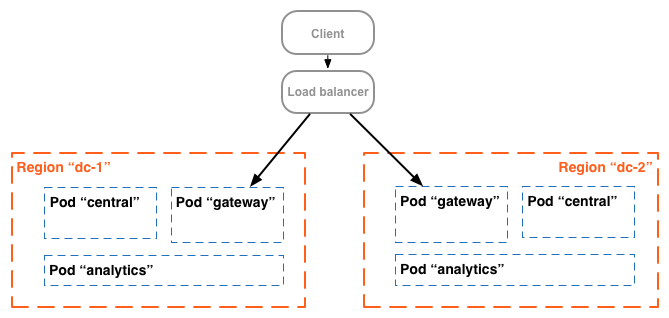
Kapsüller hakkında
Kapsül, bir veya daha fazla Edge bileşeni ve Cassandra veri deposundan oluşan bir gruptur. Edge bileşenler aynı düğüme yüklenebilir ancak daha çok farklı düğümlere yüklenir. Cassandra veri deposu, kapsüldeki Edge bileşenleri tarafından kullanılan bir veri deposudur.
Varsayılan olarak, Edge'i yüklediğinizde, yükleyici üç kapsül oluşturur ve aşağıdaki Edge bileşenlerini ve Cassandra veri depolarını içerir:
| Kapsül | Edge bileşenleri | Cassandra veri depoları |
|
|---|---|---|---|
| "ağ geçidi" | Yönlendirici, Mesaj İşlemci | önbellek-veri deposu sayaç veri deposu dc-datastore |
keyvaluemap-datastore kms-datastore |
| "merkezi" | Yönetim Sunucusu, Zookeeper, LDAP, Kullanıcı Arayüzü, Qpid | application-datastore apimodel-datastore audit-datastore auth-datastore |
identityzone-datastore edgenotification-datastore management-server scheduler-datastore user-settings-datastore |
| "analytics" | Postgres | analytics-datastore | reportcrud-datastore |
"Ağ geçidi"ndeki Edge bileşenleri ve Cassandra veri depoları API için kapsül gereklidir işleniyor. API isteklerini işlemek için bu bileşenlerin ve veri depolarının çalışır durumda olması gerekir. İlgili içeriği oluşturmak için kullanılan "merkezdeki" bileşenler ve veri depoları ve "analytics" API'leri işlemek için kapsüllere gerek yoktur, ancak Edge'e ek işlevler ekleyin.
Aşağıdaki resimde, her kapsüldeki bileşenler gösterilmektedir:
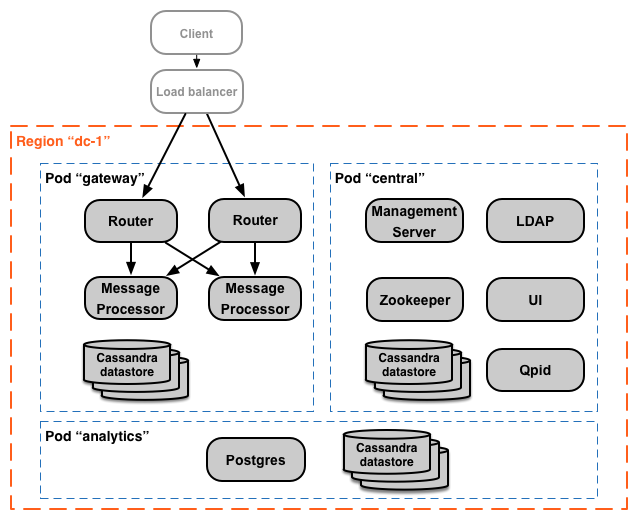
Web Yöneticisi Araçları'nda bulunan varsayılandır. Alternatif olarak mevcut bir kapsüle başka Edge bileşenleri de ekleyebilirsiniz. Örneğin, "ağ geçidine" ilave Yönlendiriciler ve İleti İşlemcileri ekleyebilirsiniz işlenecek kapsül artırıldı yardımcı olabilir.
"Ağ geçidi"nin kapsül, Uç Yönlendirici ve Mesaj İşlemci bileşenlerini içerir. Yönlendiriciler yalnızca aynı kapsüldeki Mesaj İşleyenlere istek gönderir, gösterir.
Aşağıdaki API çağrısını kullanarak ayrı ayrı yükleyebilirsiniz. Bu, kullanışlı bir izleme aracıdır.
curl -u adminEmail:pword http://ms_IP:8080/v1/servers?pod=podName
Burada ms_IP, Yönetim Sunucusu'nun IP adresi veya DNS adıdır. ve podName şunlardan biridir:
gatewaycentralanalytics
Örneğin, "ağ geçidi" için kapsül:
curl -u adminEmail:pword http://ms_IP:8080/v1/servers?pod=gateway
Apigee, aşağıdakine benzer bir çıktı döndürür:
[ { "externalHostName" : "localhost", "externalIP" : "192.168.1.11", "internalHostName" : "localhost", "internalIP" : "192.168.1.11", "isUp" : true, "pod" : "gateway", "reachable" : true, "region" : "dc-1", "tags" : { "property" : [ { "name" : "jmx.rmi.port", "value" : "1101" }, ... ] }, "type" : [ "message-processor" ], "uUID" : "276bc250-7dd0-46a5-a583-fd11eba786f8" }, { "internalIP" : "192.168.1.11", "isUp" : true, "pod" : "gateway", "reachable" : true, "region" : "dc-1", "tags" : { "property" : [ ] }, "type" : [ "dc-datastore", "management-server", "cache-datastore", "keyvaluemap-datastore", "counter-datastore", "kms-datastore" ], "uUID" : "13cee956-d3a7-4577-8f0f-1694564179e4" }, { "externalHostName" : "localhost", "externalIP" : "192.168.1.11", "internalHostName" : "localhost", "internalIP" : "192.168.1.11", "isUp" : true, "pod" : "gateway", "reachable" : true, "region" : "dc-1", "tags" : { "property" : [ { "name" : "jmx.rmi.port", "value" : "1100" }, ... ] }, "type" : [ "router" ], "uUID" : "de8a0200-e405-43a3-a5f9-eabafdd990e2" } ]
type özelliği, bileşen türünü listeler. Bu listede Cassandra'nın
veri depolarıdır. Cassandra düğümleri "ağ geçidine" kurulurken kapsül, siz
tüm kapsüllere kayıtlı Cassandra veri depolarını göreceksiniz.
Kuruluşlar Hakkında
Kuruluş, Apigee hesabındaki tüm nesneler için bir kapsayıcıdır. Bunlardan bazıları: API'ler, API ürünleri, uygulamalar ve geliştiriciler. Bir kuruluş bir veya daha fazla kapsülle ilişkilidir. (her kapsül bir veya daha fazla Mesaj İşleyicisi içermelidir.)
Edge Private Cloud'un şirket içi yüklemesinde varsayılan olarak herhangi bir kuruluş yoktur. Kuruluş oluşturduğunuzda iki bilgi belirtirsiniz:
- Kuruluş yöneticisi olarak görev yapan bir kullanıcı. Söz konusu kullanıcı, kuruluşa atayın ve her bir kullanıcının rolünü belirleyin.
- "Ağ geçidi" bölümünde, Mesaj İşleyicileri içeren kapsülde yer alır.
Bir kuruluş, bir veya daha fazla ortam içerebilir. Varsayılan Edge yükleme prosedürü iki ortam oluşturmanızı ister: "test" ve "prod". Ancak isterseniz "hazırlık", "denemeler" vb. gibi ortamlarda yürütülür.
Kuruluş, bazı Apigee özellikleri için kapsam sağlıyor. Örneğin, anahtar/değer eşlemesi (KVM) yani tüm ortamlardan ulaşılabilir olan veriler kurum düzeyinde kullanılabilir. Diğer özellikler gibi önbellek uygulamaları belirli bir ortama ayarlanır. Apigee analiz verileri bir birleşimini ortaya çıkarır.
Aşağıda, bir ortama özel olarak tanımlanmış özellikleri tanımlayın:
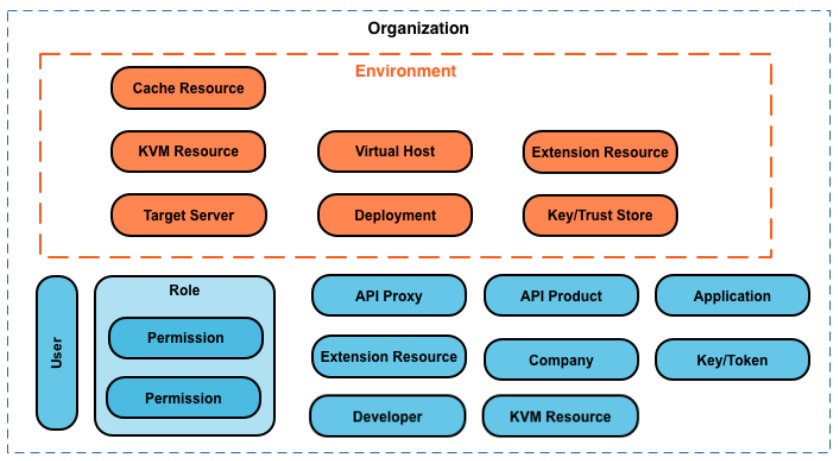
Ortamlar Hakkında
Ortam, bir kuruluştaki API proxy'leri için çalışma zamanı yürütme bağlamıdır. Bir ortama erişilebilmesi için önce API proxy'sini dağıtmanız gerekir. API dağıtabilirsiniz tek bir ortama veya birden çok ortama proxy uygulayabilirsiniz.
Bir kuruluşta birden fazla ortam olabilir. Örneğin, bir "dev", "test" ve "prod" nasıl değer kattığından bahsetmiştik.
Bir ortam oluşturduğunuzda, bu ortam bir veya daha fazla Mesaj İşleyici ile ilişkilendirilir. Şunları yapabilirsiniz: bir ortam, API proxy'lerinin üzerinde çalıştığı adlandırılmış bir Mesaj İşleyiciler kümesi olarak düşünülebilir. Hepsini ortamın aynı Mesaj İşleyenleriyle veya farklılarla ilişkilendirilebileceğini unutmayın.
Bir ortam oluşturmak için iki bilgiyi belirtin:
- Ortamı içeren kuruluş.
- Ortama yönelik API proxy isteklerini işleyen Mesaj İşleyicileridir. Bu Mesaj
İşlemciler, ortamın üst kuruluşuyla ilişkili bir kapsülde olmalıdır.
. Varsayılan olarak, bir ortam oluşturduğunuzda Edge, mevcut tüm İleti İşlemcilerini "ağ geçidi" kapsülünü ortamla birleştiriyorsunuz. Alternatif olarak, farklı Mesaj İşleyicilerin farklı e-postalara ilişkin istekleri işlemesini sağlamak için ortam olarak da bilinir.
Bir Mesaj İşleyici birden fazla ortamla ilişkilendirilebilir. Örneğin, Edge yüklemesinde iki Mesaj İşlemcisi bulunmaktadır: A ve B. Daha sonra Organization: "dev", "test" ve "prod":
- “Dev” için bir mesaj almadığınız veya bir mesaj elde etmenize yardımcı olur.
- "Test" için beklemediğiniz bir ortamdan dolayı Mesaj İşleyici B'yi elde etmenize yardımcı olur.
- "Üretim" için sonra, bu ortamdaki sorunları çözmek için hem A hem de B İleti İşlemcilerini üretim seviyesindeki hacmi ölçer.
Bir ortama atanan Mesaj İşleyicilerin tümü aynı kapsülden veya Birden fazla bölgeyi ve veri merkezini kapsayan birden fazla kapsül. Örneğin, ortam "global" üç bölgedeki Mesaj İşleyicileri içeren kuruluşunuzda, Bu da ABD, Japonya ve Almanya olmak üzere üç farklı veri merkezi anlamına geliyor.
"Global"a API proxy'si dağıtma ortam, ileti üzerinde API proxy'sinin çalışmasına neden olur Üç veri merkezinin tümünde yer alan işlemciler. Bunlardan herhangi birinde bir Yönlendirici'ye gelen API trafiği Veri merkezleri yalnızca bu veri merkezindeki Mesaj İşleyenlere yönlendirilir, çünkü Yönlendiriciler trafiği yalnızca aynı kapsüldeki Mesaj İşleyicilere yönlendirir.
Sanal ana makineler hakkında
Sanal ana makine, bir API proxy'sinin açığa çıktığı Uç Yönlendirici'de bulunan bağlantı noktasını tanımlar. ve uygulamaların API proxy'sine erişmek için kullandığı URL. Her ortam tanımlamalıdır en az bir sanal ana makineniz olmalıdır.
Sanal ana makine tarafından belirtilen bağlantı noktası numarasının Yönlendirici düğümünde açık olduğundan emin olun. Şunları yapabilirsiniz: ardından aşağıdaki URL'lere istekte bulunarak bir API proxy'sine erişebilirsiniz:
http://routerIP:port/proxy-base-path/resource-name https://routerIP:port/proxy-base-path/resource-name
Burada:
httpveyahttps: Sanal ana makine, HTTPS kullanın. Sanal ana makine TLS/SSL'yi desteklemiyorsa HTTP kullanın.- routerIP:port, sanal ana makinenin IP adresi ve bağlantı noktası numarasıdır.
- Oluşturduğunuzda proxy-base-path ve resource-name tanımlanır API proxy'si.
Genelde API'lerinizi, IP adresi ve bağlantı noktası numarası olan müşterilere yayınlamazsınız. Bunun yerine, Yönlendirici ve bağlantı noktası için bir DNS girişi tanımlarsınız. Örneğin:
http://myAPI.myCo.com/proxy-base-path/resource-name https://myAPI.myCo.com/proxy-base-path/resource-name
Ayrıca, sanal ana makine için, DNS'nin alan adıyla eşleşen bir ana makine takma adı oluşturmanız gerekir. girin. Yukarıdaki örnekte, myAPI.myCo.com için bir ana makine takma adı belirtirsiniz. DNS girişiniz yoksa ana makine takma adını, Yönlendiricinin IP adresi ve sanal ana makinede, routerIP:port olarak.
Daha fazla bilgi için Sanal ana makineler hakkında başlıklı makaleyi inceleyin.
İlk kuruluşunuzu oluştururken, ve sanal ana makine
Edge yükleme işlemini tamamladıktan sonra ilk işiniz genellikle bir "ilk katılım" aracılığıyla kuruluş, ortam ve sanal ana makine bahsedeceğim. Gerçekleştirilecek ilk katılım aşamasında Uç Yönetim Sunucusu düğümünde aşağıdaki komutu çalıştırın:
/opt/apigee/apigee-service/bin/apigee-service apigee-provision setup-org -f configFile
Bu komut; kullanıcıyı, kuruluşu, ortamı ve sanal ana makine.
Örneğin, şunları oluşturursunuz:
- Kuruluş yöneticisi olarak görev yapmak üzere seçtiğiniz bir kullanıcı
exampleadlı bir kuruluş- Kuruluştaki, tüm İletilerle ilişkilendirilmiş
prodadlı bir ortam "Ağ geçidi"ndeki işlemciler kapsül defaultortamında bağlantı noktasında HTTP erişimine izin veren bir sanal ana makine 9.001- Sanal ana makine için ana makine takma adı
Bu komut dosyasını çalıştırdıktan sonra, aşağıdaki formdaki bir URL'yi kullanarak API'lerinize erişebilirsiniz:
http://routerIP:9001/proxy-base-path/resource-name
Daha sonra dilediğiniz sayıda kuruluş, ortam ve sanal ana makine ekleyebilirsiniz.
Daha fazla bilgi için Kuruluşta ilk katılım başlıklı makaleyi inceleyin.

